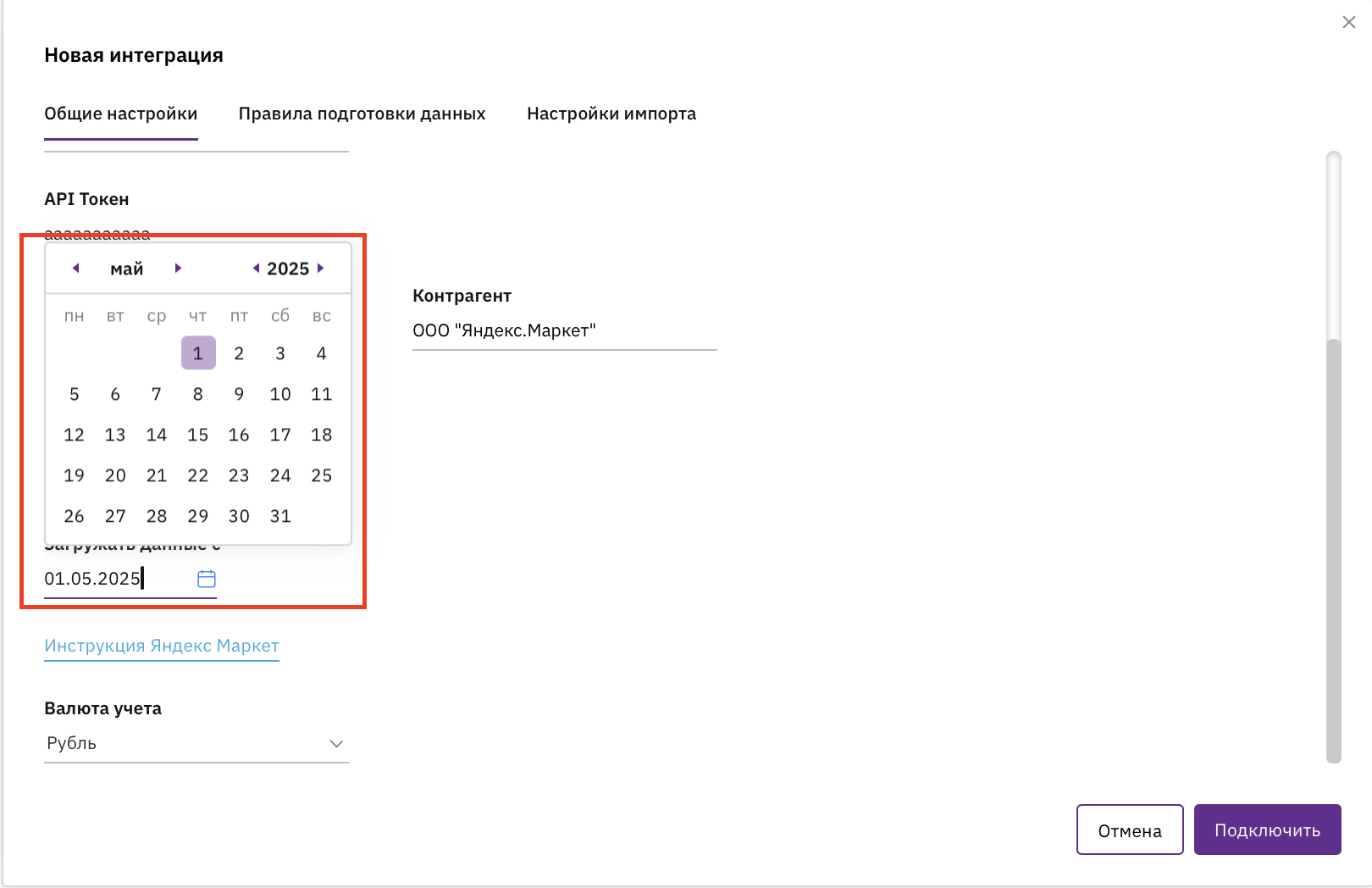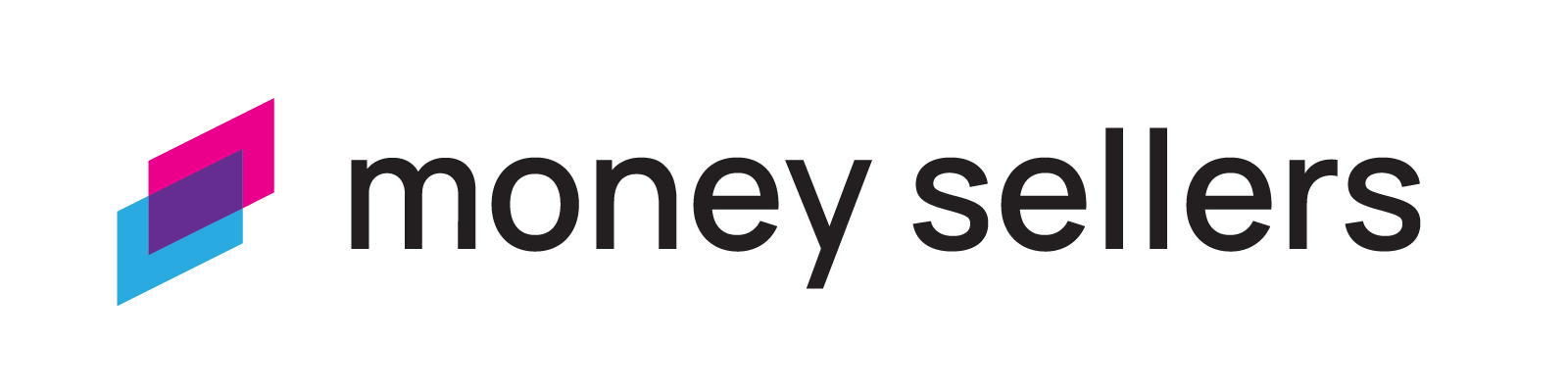Настройка интеграции с ЯндексМаркет
В этой статье:
- Как получить АПИ Токен
- Как создать интеграцию с Яндекс Маркет
- Как работает интеграция
Как получить АПИ Токен
Чтобы зарегистрировать интеграцию с Яндекс Маркет и получать данные о продажах и расходах из личного кабинета Яндекс Маркет, необходимо создать
АПИ-токен.
Шаг 1. В кабинете Яндекс Маркет в левом нижнем углу нажмите на название своего бизнеса и перейдите на страницу «Модули» и «API».
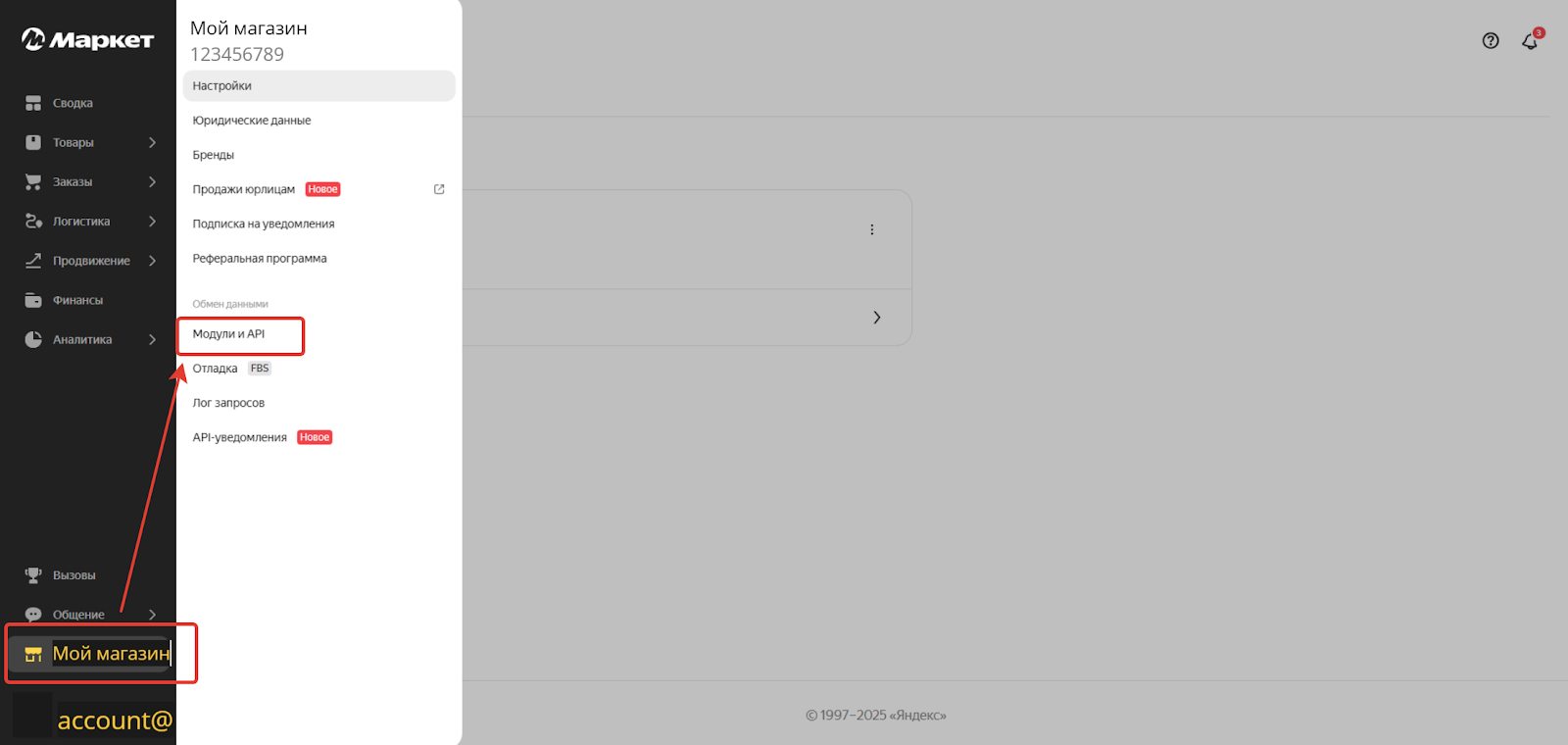
Шаг 2. В блоке «Авторизационные токены» нажмите кнопку «Создать» или «Создать новый токен»
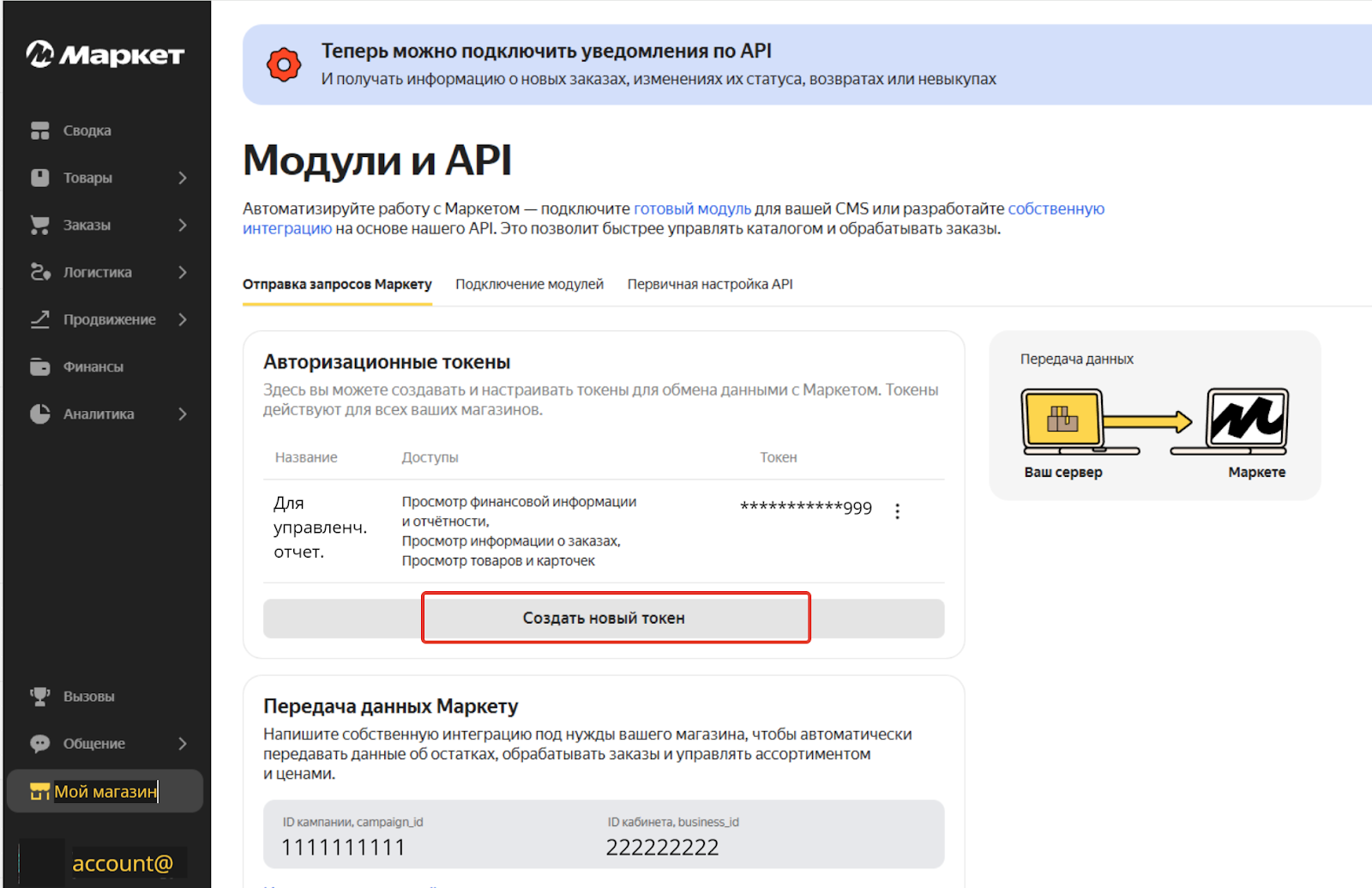
Шаг 3. В открывшемся окне:
Укажите название токена.
Переключатель «Выдать роль» установите в положение «Настроить доступы»
Выберите доступы:
- Просмотр информации о заказах,
- Просмотр товаров и карточек,
- Просмотр финансовой отчетности.Нажмите «Создать»
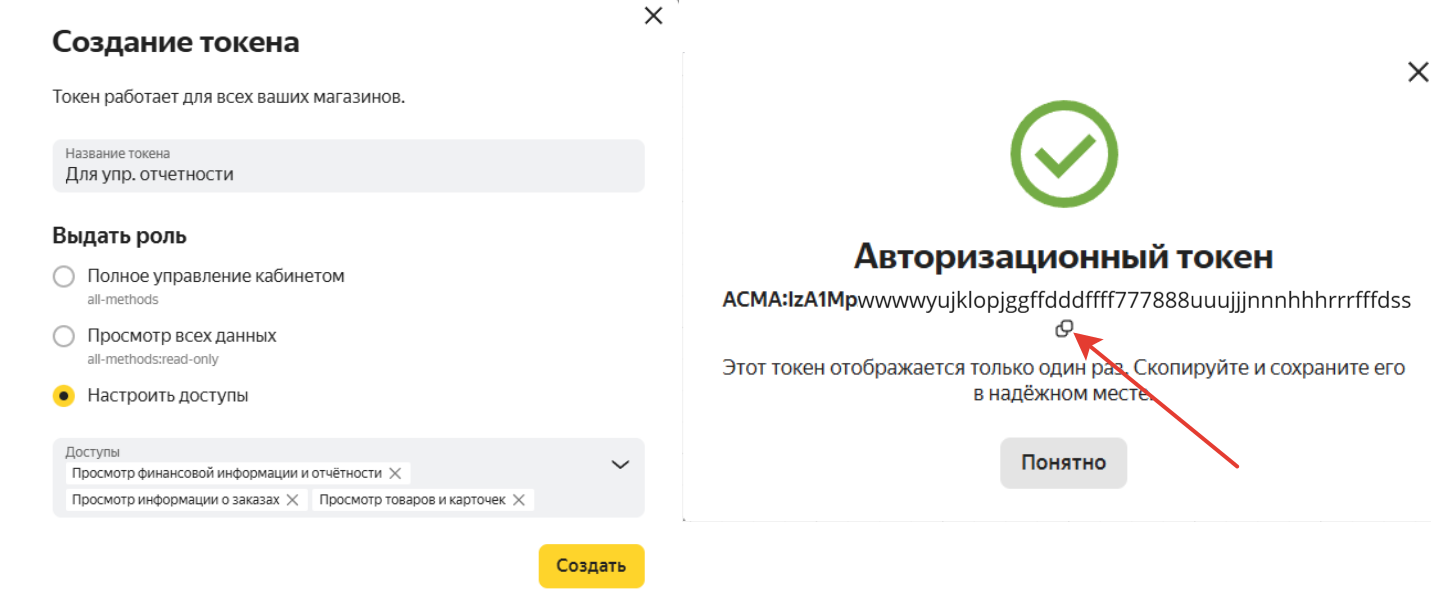
❗️ВАЖНО: Скопируйте токен кнопкой копирования.
Токен отображается только один раз, сохраните его в надежном месте.
Как создать интеграцию с Яндекс Маркет
В личном кабинете сервиса «MoneySellers» нажмите на Название финмодели (1) - Настройки финмодели (2) - Интеграции (3).
Далее на кнопку «Добавить интеграцию» (4).
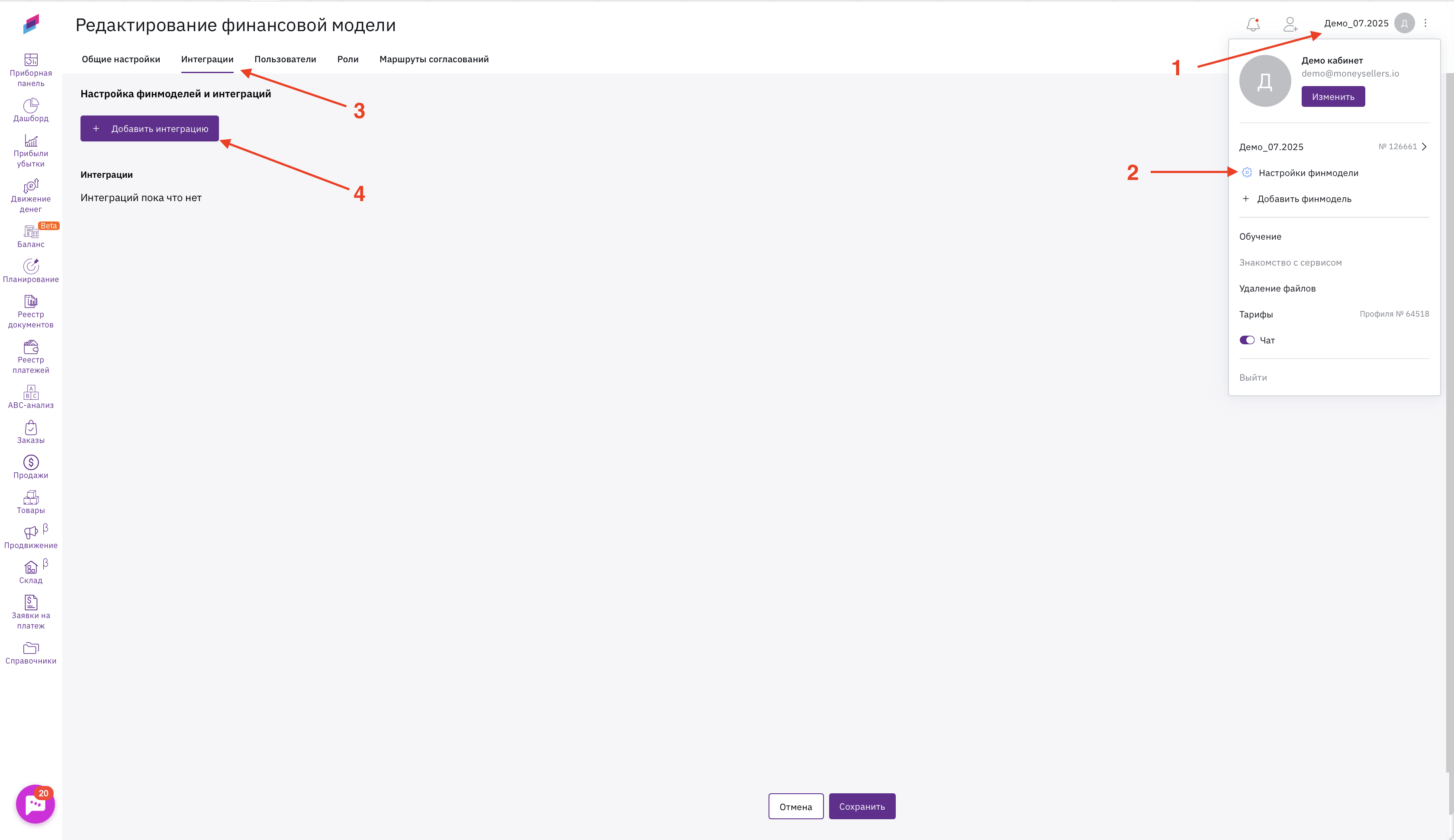
На вкладке «Общие настройки»
(1) Укажите в названии интеграции Я.Маркет (ЯМ или Яндекс Маркет) и наименование юридического лица.
(2) Выберите Партнера «Яндекс Маркет».
(3) Вставьте API Токен, который сгенерировали в кабинете Яндекс Маркета.
(4) В поле «Организация» выберите юридическое лицо или создайте новое.
(5) В поле «Контрагент» выберите Яндекс Маркет или создайте этого контрагента.
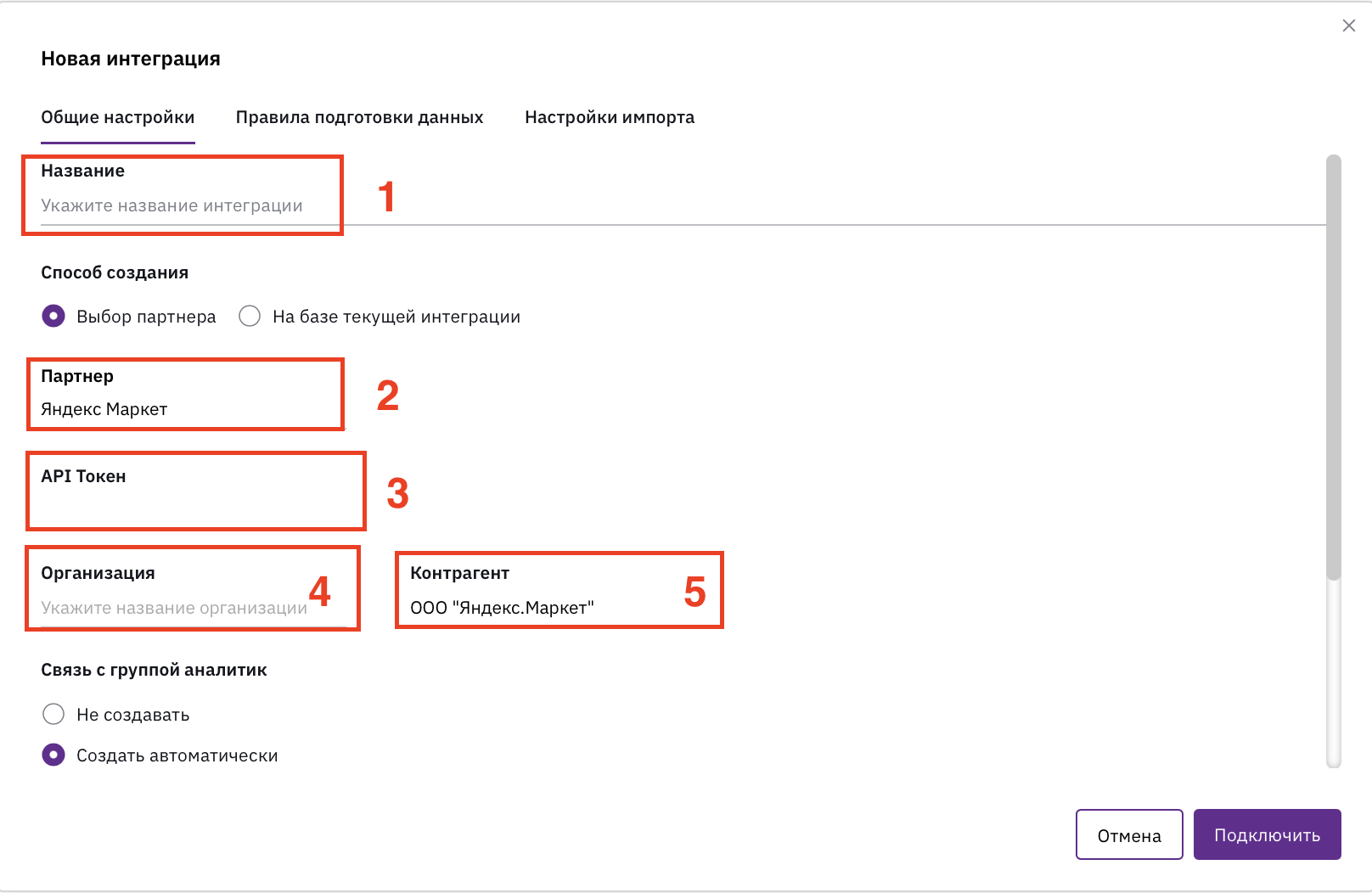
(6) Укажите, нужно ли привязывать данные из этой интеграции в Группе аналитик.
💡Группы аналитик - это дополнительные срезы для анализа данных.
Например, если настроить группы аналитик Я.Маркет, Ozon и WB, то можно анализировать отчёты с учётом показателей каждого маркетплейса.
(7) Укажите дату, с которой планируете загружать данные.
💡 Если Вы только начали работать в сервисе, рекомендуем брать
прошлый период не более 3-х месяцев.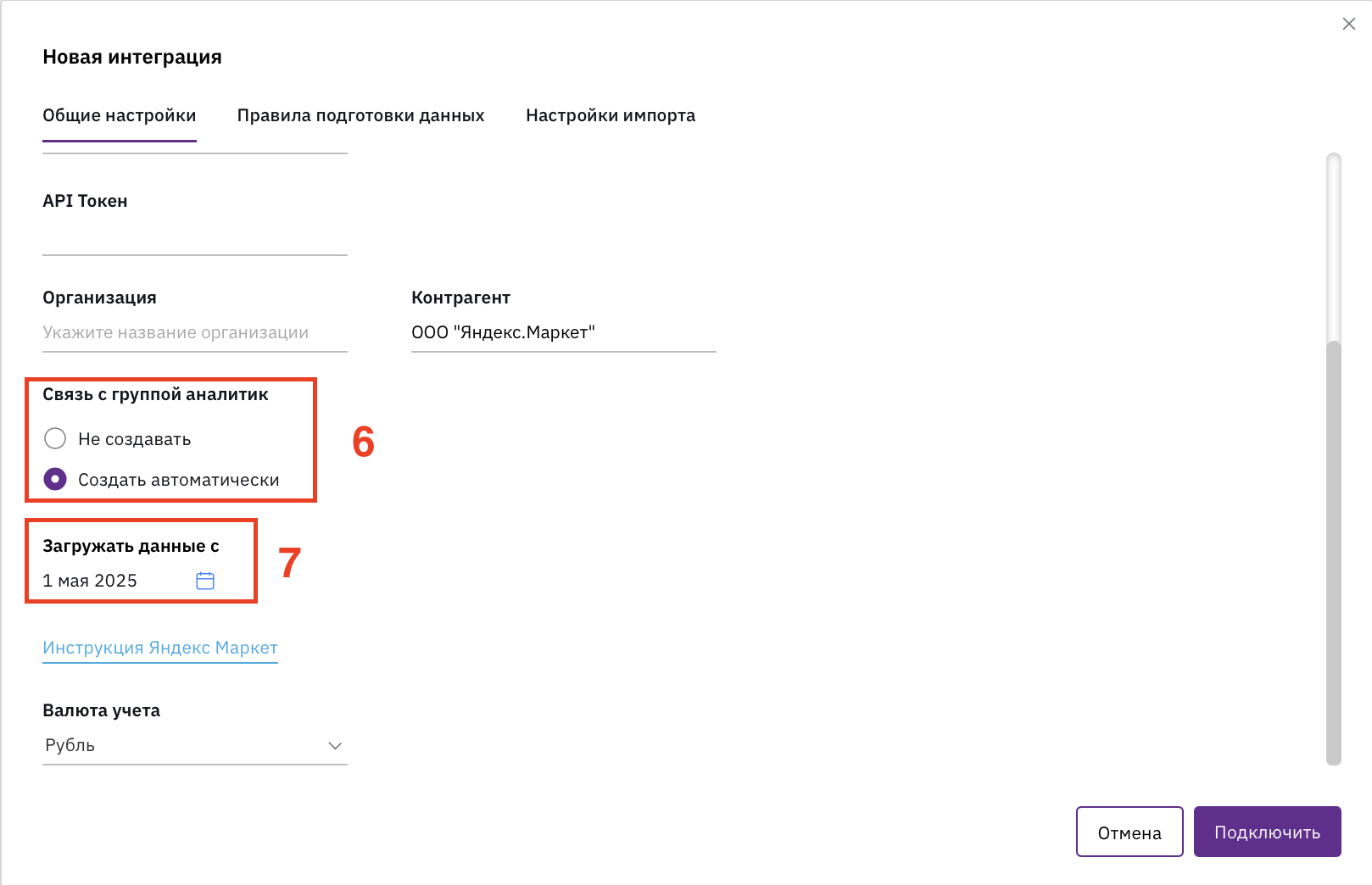
На вкладке «Настройки импорта»
Необходимо выбрать метод учёта выручки и способ создания статей:
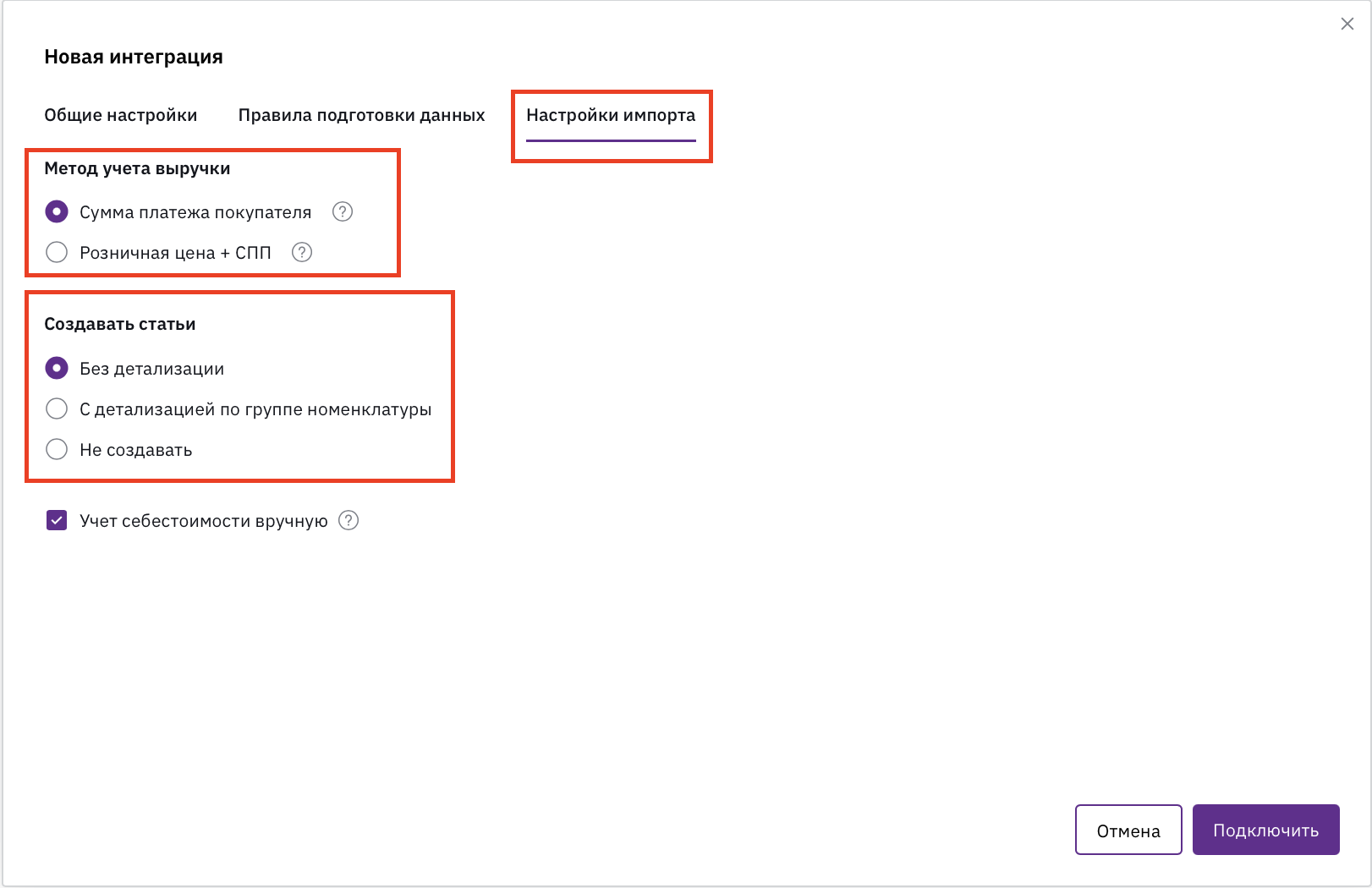
Метод учета выручки
Метод учета выручки «Сумма платежа покупателя»
Выручка импортируется в размере суммы платежа покупателя.
Таким образом, мы видим итоговую выручку, полученную по заказу, но не видим изначальную розничную цену и сумму скидки за счет маркетплейса.Метод учета выручки «Розничная цена + СПП»
Выручка импортируется в размере розничной цены до скидки за счет маркетплейса. Отдельным документом импортируется сумма скидки за счет маркетплейса. Таким образом, мы видим и итоговую стоимость, которую заплатил покупатель, и розничную цену, и скидку маркетплейса.
Создавать статьи
Способ создания статей «Без детализации»
В финмодели будут созданы базовые статьи доходов и расходов для отчета о прибылях и убытках (Логистика, Комиссия, Реклама, Эквайринг, Выручка и т.п.); документы будут отнесены на эти статьи автоматически.Способ создания статей «С детализацией по группе номенклатуры»
В финмодели будут созданы базовые статьи с разделением по группам номенклатуры (например, Логистика детская обувь, Логистика детская одежда и.т.п.; группа номенклатуры – это категория товара на маркете).Способ создания статей «Не создавать»
Система не создаст статьи для отчета о прибылях и убытках автоматически, и не отнесет документы на статью. Все документы создаются с базовыми статьями «Нераспределенный доход» и «Нераспределенный расход». Необходимо создать правила определения статей для корректного разнесения документов на статьи доходов и расходов.
Как работает интеграция
⚠️ Интеграция обновляет и загружает данные каждую ночь (в 04:00 по мск),
за последние 30 дней.
При необходимости можно запустить обмен вручную, в том числе за большее количество дней.
Обмен вручную запускается по нажатию на круглую стрелку на интеграции.
Данные будут загружены с даты начала интеграции.

Дату начала интеграции можно изменить вручную в настройках интеграции.